
La mise à jour du système d’exploitation iOS 14 s’accompagnerait de changements qui auront une incidence sur la façon dont Facebook reçoit et traite les évènements de conversion issus d’outils professionnels tels que le pixel Facebook. Pour s’adapter à ces modifications, Facebook va demander l’autorisation, via le framework AppTrackingTransparency d’Apple, de mesurer les évènements de conversion ayant lieu sur les appareils iOS 14. C’est sûr que de nombreux utilisateurs désactiveront le suivi sur les appareils iOS 14, ce qui limitera les possibilités de personnalisation des publicités et les statistiques de performances disponibles pour les évènements de conversion survenant sur les applications et les sites web. L’un des principaux effets de ce changement est que nous serons limités à l’utilisation de 8 évènements de conversion par domaine pour l’optimisation et les rapports.
Pour se préparer à ces changements, Facebook recommande aux entreprises de publicité plusieurs actions, dont la vérification du domaine dans Business Manager.
Quels sont donc les avantages de la vérification du domaine web dans Facebook Business Manager ?
La vérification de domaine permet de « revendiquer » la propriété de votre domaine dans Facebook Business Manager. Ceci est important pour protéger votre contenu sur Facebook et pour accéder aux fonctionnalités liées à votre domaine et au suivi.
La vérification de domaine dans Business Manager va permettre également de configurer les événements de conversion disponible par domaine.
Pour avoir accès à la vérification de domaine, vous devez :
- Accédez à Business Manager : https://business.facebook.com
- Allez dans l’onglet « Paramètres d’entreprise » puis dans « Brand Safety »
- cliquez sur « Domaines ».
- Cliquez sur “Ajouter un nouveau domaine”.
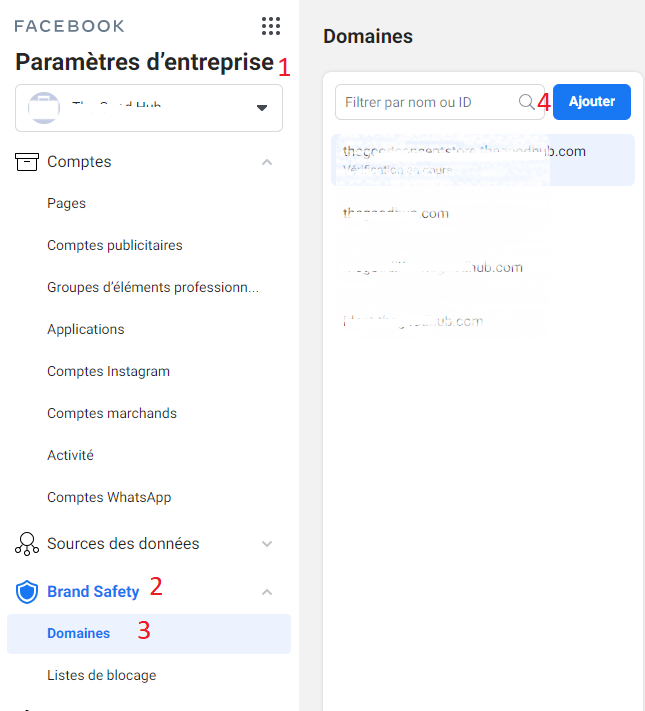
Lorsque votre domaine est ajouté à Business Manager, vous devez suivre les étapes ci-dessous pour la vérification du domaine.
Méthode de vérification du domaine web dans Facebook Business Manager
Il existe 3 différentes méthodes pour vérifier votre nom de domaine dans Facebook Business Manager.
- Vérification DNS
- Importation d’un fichier HTML
- Vérification par ajout de balise meta
Une seule méthode est nécessaire pour la vérification, il n’est donc pas nécessaire de mettre en œuvre les 3 options. Choisissez la méthode qui convient le mieux à votre site Web et suivez les étapes.
1. Vérification DNS
Vous pouvez ajouter un enregistrement TXT DNS à votre hébergeur de domaine pour prouver que vous êtes propriétaire du domaine. Normalement, la plupart des hébergeurs de domaine autorisent cette action, mais les étapes spécifiques varient pour chaque hébergeur.
- Connectez-vous à votre registraire de domaine puis aller sur l’onglet des paramètres DNS dans Hébergement.
- Ajouter un nouvel enregistrement DNS de type TXT
- Entrez un symbole @ dans le champ du nom d’hôte (si nécessaire)
- Dans le champ de contenu, vous pouvez coller l’enregistrement TXT de vérification fourni dans Business Manager
- Enfin attendez que les changements de votre configuration DNS se soient étendus aux serveurs du domaine de votre site web avant de cliquer sur Vérifier (cela peut prendre jusqu’à 72 heures)
2. Téléchargement de fichier HTML
Vous pouvez aussi vérifier votre domaine dans Facebook Business Manager en Important un fichier de vérification HTML sur votre site web. Pour cela, vous avez besoin d’un accès administrateur à la racine des dossiers de votre site web. Cette action vérifiera votre domaine de manière immédiate.
- Téléchargez le fichier HTML
- Importez simplement le fichier dans le dossier racine de votre site Web
- Revenez au Business Manager et cliquez sur “Vérifier”
3. Vérification des balises méta
Ajouter la balise Meta contenant le code de vérification dans la section <head> de la page d’accueil de votre site Web pour vérifier votre domaine
- Ouvrez le code de la page d’accueil de votre site Web puis recherchez la section <head>
- Ajoutez la balise meta à la section <head> dans le code HTML
- Enfin confirmez que la balise meta est visible en affichant le code source HTML de la page d’accueil de votre site Web
commentaires (32)